
Bea

Dieses Tut habe ich mit
PSP2020 gebaselt
Das Original findest du
hier
Material
hier
Plugins
Medhi
VanDerLee
Filters Unlimited - Simple / Filter Factory H
AFS {IMPORT]
***
1
Öffne das Bild "Bea-Kleuren" - das sind die Farben die wir benutzen
Vordergrundfarbe = Farbe 1 und Hintergrundfarbe ist Farbe 2
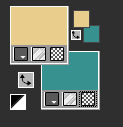
2
Öffne eine neue transparente Leinwand van 900 x 500 Pixel
3
Effekten - Plugins - Medhi - Wavy Lab 1.1
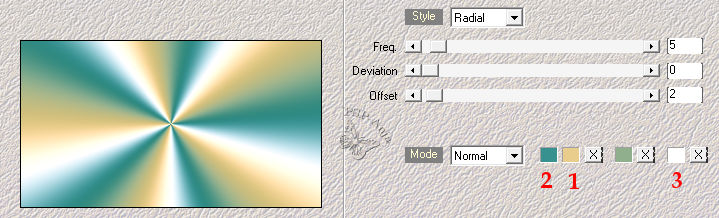
4
Effekten - Plugins - Medhi - Weaver
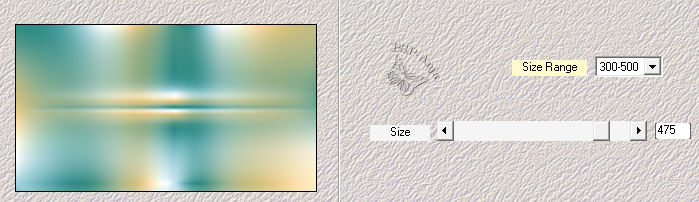
5
Ebenen - Duplizieren
6
Anpassen - Schärfe - Stark scharfzeichnen
7
Effekten - Plugins - Filters Unlimited - Simple - Pizza Slice Mirror
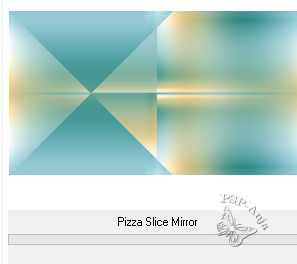
8
Ebenen - Duplizieren
9
Effekten - Plugins - Filters Unlimited - Filter Factory H - Zoom Blur
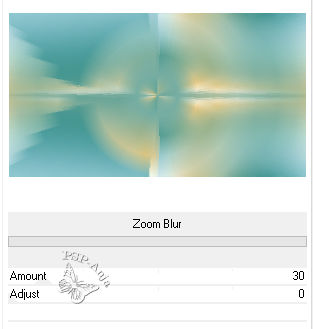
10
Effekten - Kanteneffekten - Nachzeichnen
11
Bild - Spiegeln - Horizontal spiegeln
12
Bild - Gröβe ändern -
70% - Gröβe alle Ebenen anpassen nicht angekreuzt
13
Effekten - Bildeffekten - Nahtloses kacheln
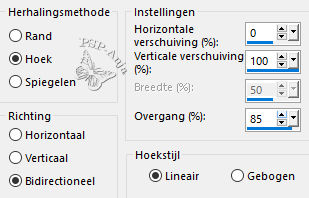
14
Effekten - Textureffekten - Jalousie - Farbe 5
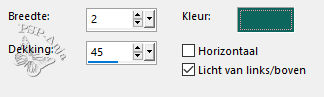
15
Mischmodus auf Überbelichten
16
Ebenen - Duplizieren
17
Effekten - Plugins - AFS [IMPORT] - sqborder 2
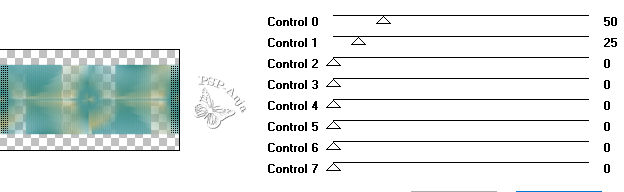
18
Mischmodus auf Überzug
Das Ergebniss
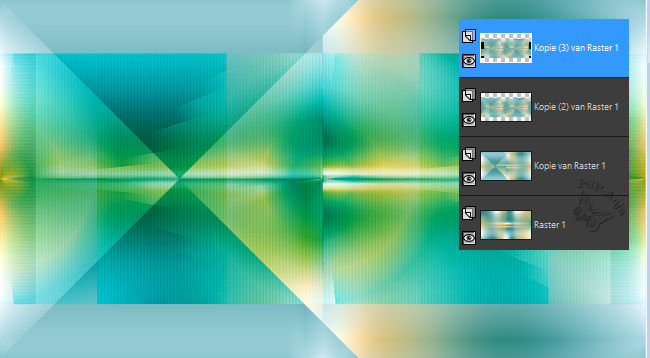
19
Aktiviere Kopie von Ebene 1
20
Effekten - Plugins - AFS [IMPORT] - sqborder 2
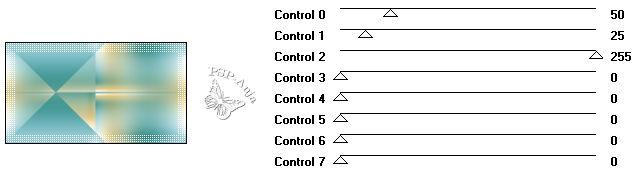
21
Anpassen - Schärfe - Scharfzeichnen
22
Aktiviere Kopie (3) von Ebene 1
23
Auswahlwerkzeug (S) - Benutzerdefinierte Auswahl
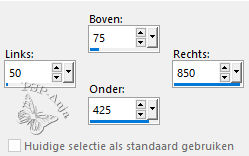
24
Ebenen - Neue Ebene
25
Deckung Farbfüllungswerkzeug auf 65 - Fülle die Auswahl mit Farbe 3
26
Auswahlen - Auswahl aufheben
27
Effekten - Plugins - VanDerLee - Unplugged-X
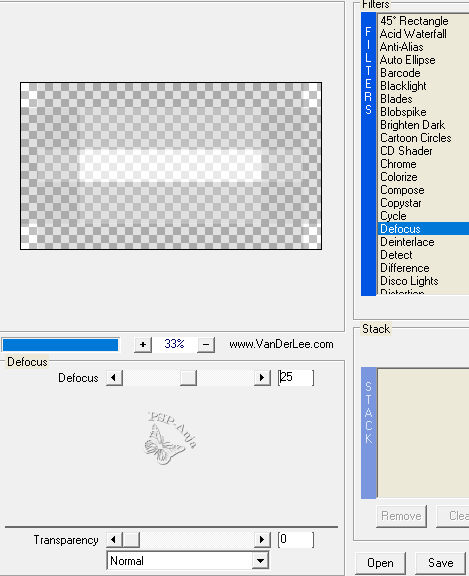
28
Effekten - Kanteneffekten - Stark nachzeichnen
29
Ebenen - Zusammenfassen - Sichtbare Ebenen zusammenfassen
30
Bild - Rand hinzufügen - 1 Pixel Farbe 4
Bild - Rand hinzufügen - 3 Pixel Farbe 3
Bild - Rand hinzufügen - 1 Pixel Farbe 4
31
Auswahlen - Alle auswählen
32
Bild - Rand hinzufügen - Farbe 3
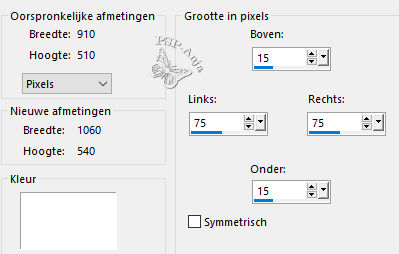
33
Effekten - 3D Effekten - Schlagschatten
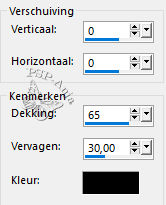
34
Auswahlen - Auswahl aufheben
35
Ebenen - Neue Rasterebene
36
Deckung Farbfüllungswerkzeug auf 100 - Fülle die Ebene mit Farbe 1 oder Farbe
nach eigener Wahl
37
Öffne das Bild "MD-mask-153" und minimiere
Aktiviere deine Leinwand
Ebenen - Neue Maskenebene - Aus Bild
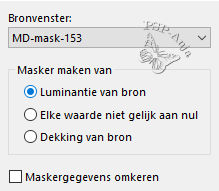
38
Effekten - Kanteneffekten - Nachzeichnen
39
Ebenen - Zusammenfassen - Gruppe zusammenfassen
40
Auswahlen - Auswahl laden/speichern - Auswahl laden aus Datei "Sel_Bea_2019"
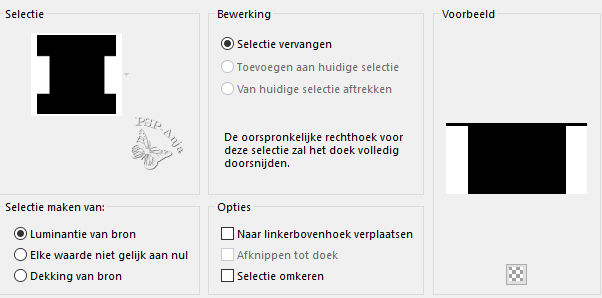
41
Auswahlen - In Ebene umwandeln
42
Aktiviere die Ebene Gruppe Ebene 2
43
Drücke die Entf-Taste
44
Auswahlen - Auswahl aufheben
45
Michmodus auf Weiches Licht und Deckfähigkeit zwischen 50 und 70
46
Aktiviere die in Ebene umgewanderte Auswahl
47
Anpassen - Schärfe - Scharfzeichnen
48
Öffne die Tube "woman286_beas_tube"
Bearbeiten - Kopieren
Aktiviere deine Leinwand
Bearbeiten - Einfügen als neue Ebene
49
Bild - Gröβe ändern -
70% - Gröβe alle Ebenen anpassen nicht angekreuzt
50
Auswahlwerkzeug (K) - wie hier
![]()
51
Anpassen - Schärfe - Scharfzeichnen
52
Effekten - 3D Effekten - Schlagschatten
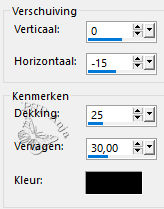
53
Öffne die Tube "WA_Bea_2019"
Bearbeiten - Kopieren
Aktiviere deine Leinwand
Bearbeiten - Einfügen als neue Ebene
54
Auswahlwerkzeug (K) - wie hier
![]()
55
Effekten - 3D Effekten - Schlagschatten
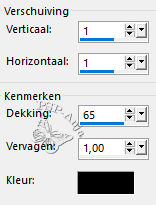
56
Bild - Rand hinzufügen - 2 Pixel Farbe 5
Bild - Rand hinzufügen - 5 Pixel Farbe 3
Bild - Rand hinzufügen - 2 Pixel Farbe 5
57
Auswahlen - Alle auswählen
58
Bild - Rand hinzufügen - 50 Pixel Farbe 3
59
Effekten - 3D Effekten - Schlagschatten
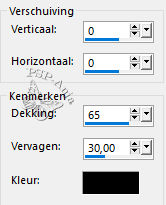
60
Auswahlen - Auswahl aufheben
61
Öffne die Tube "Deco_Bea_2019"
Bearbeiten - Kopieren
Aktiviere deine Leinwand
Bearbeiten - Einfügen als neue Ebene
57
Platziere deinen Namen oder Wasserzeichnen
58
Bild - Rand hinzufügen - 1 Pixel Farbe 5
59
Bild - Gröβe ändern - 900 Pixel breit
60
Speichern als JPG